Оформлення промовкладки для Gmail
Створюйте анотації для ваших розсилок у drag’n’drop редакторі повідомлень eSputnik, використовуючи вбудовані Gmail Promotions Annotations для email.

Зверніть увагуPromotions Annotations відображаються тільки на мобільних девайсах і лише у вкладці Промоакції
Інструкція
- Увійдіть у лист, для якого хочете зробити анотацію. Щоб відкрити налаштування відображення промовкладки, клікніть ім'я відправника, назву повідомлення або тему листа.
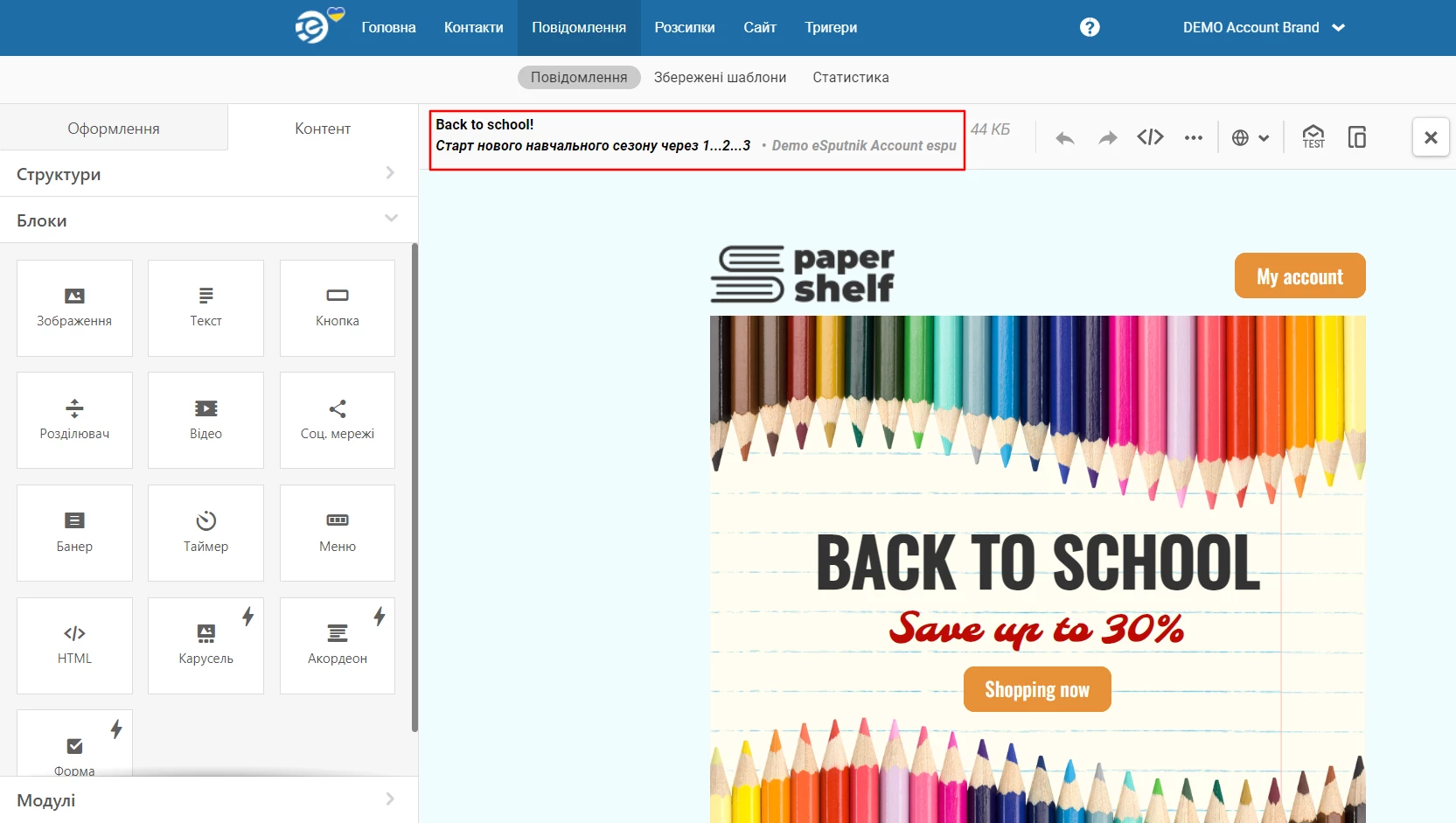
- Прокрутіть униз вкладку, що відкриється, щоб побачити область редагування.
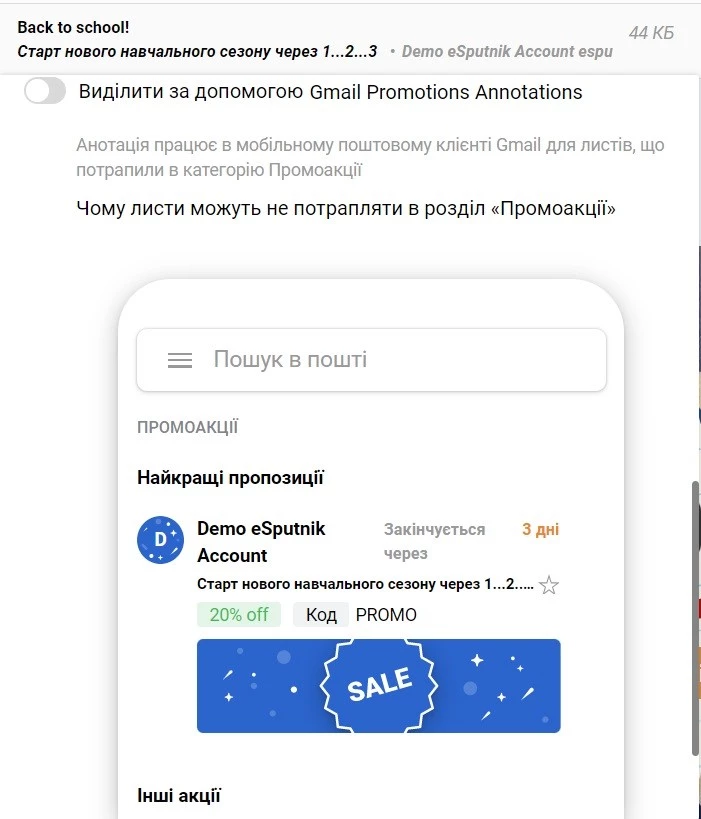
- Щоб перейти до редагування промовкладки, активуйте світчер Виділити за допомогою Gmail Promotions Annotations.
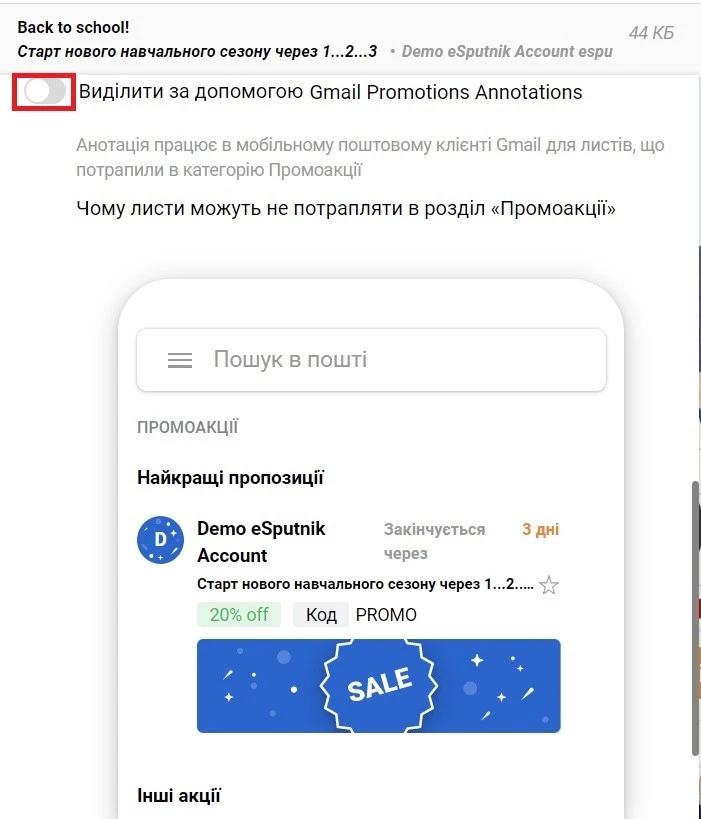
- Праворуч відкриється область редагування. Усі поля, доступні для редагування, є опціональними. Щоб створити потрібне поле, активуйте світчер навпроти нього.
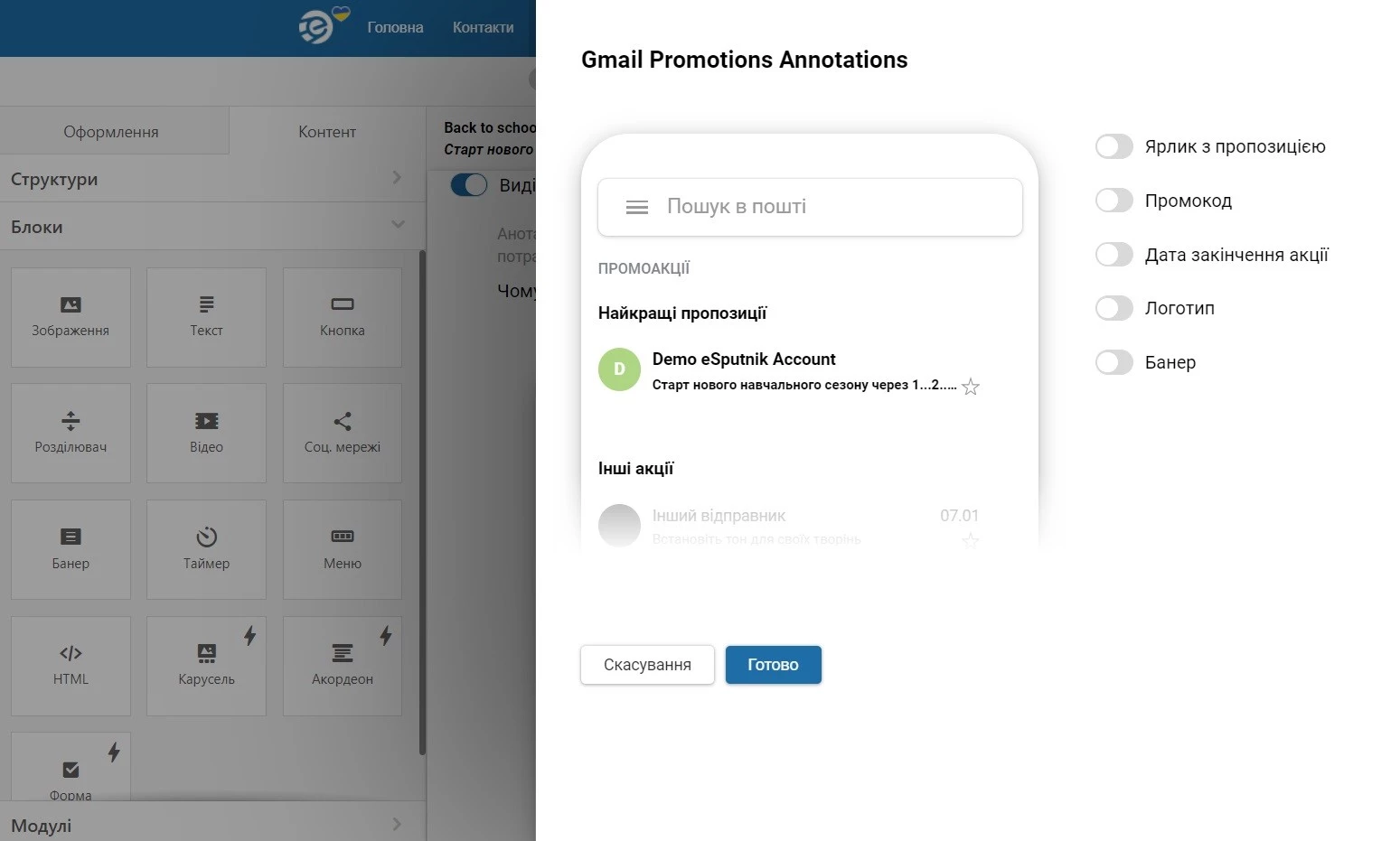
Приклад промовкладки в редакторі, усі доступні поля заповнені:
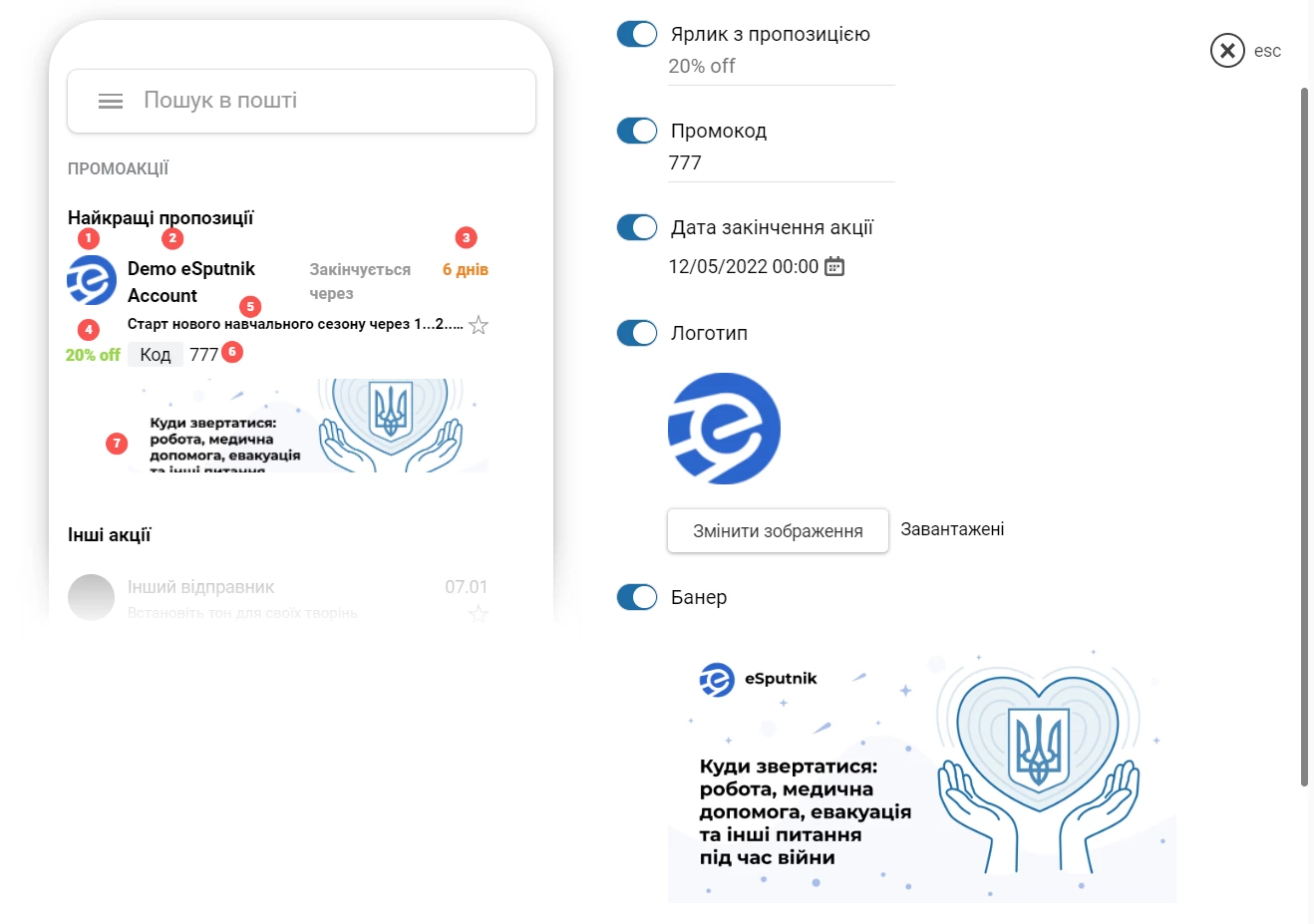
- Логотип (
PNGабоJPEG, 90 × 90 px або зі співвідношенням сторін 1:1). - Ім'я відправника (налаштовується окремо).
- Дата завершення акції (вказується тільки у днях).
- Ярлик із пропозицією (текстове поле).
- Тема листа (налаштовується окремо).
- Промокод (текстове поле, текст Код буде показаний, якщо введено значення промокоду).
- Банер (До 3 МБ,
PNGабоJPEG; найкращий вигляд мають зображення 538 × 138 px або зі співвідношенням сторін 3,9:1).
Тапнувши будь-який елемент промовкладки в поштовому акаунті, користувач відкриє лист.
- Закінчивши редагування, натисніть кнопку Готово внизу області редагування.
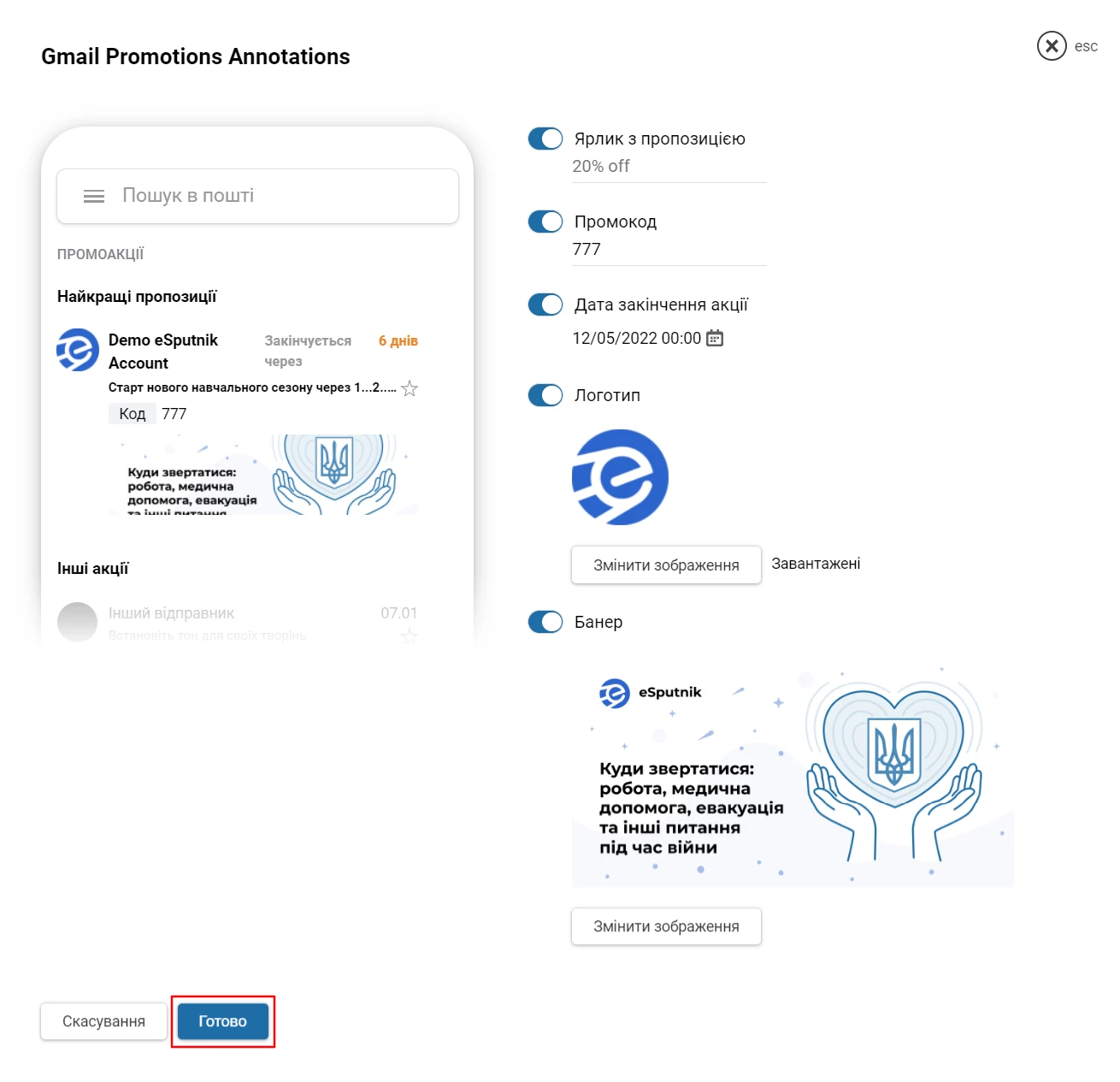
У вкладці налаштування теми та імені відправника буде доступний попередній перегляд створеної вами промовкладки.
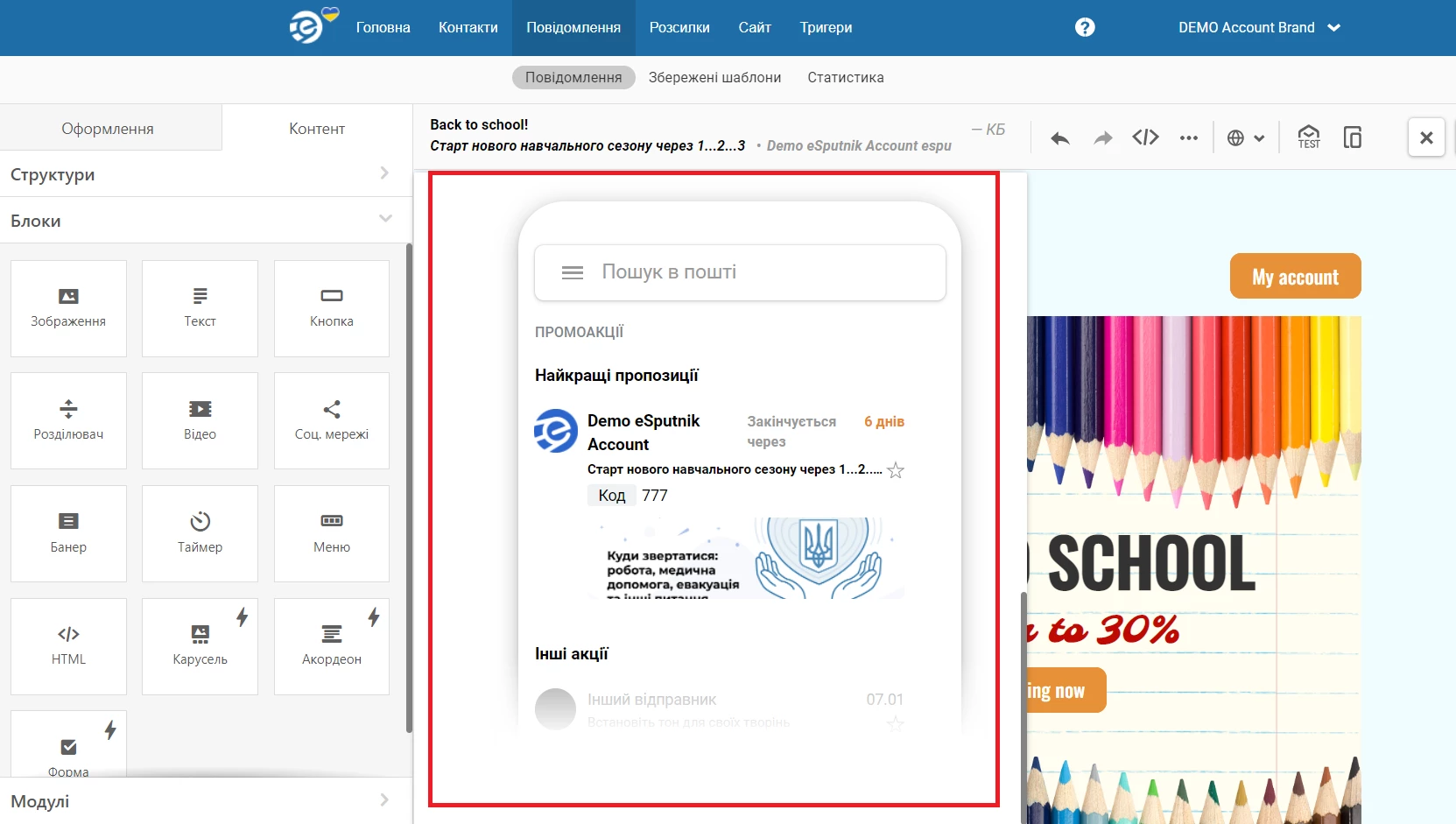
- Щоб зберегти лист із створеною промовкладкою, натисніть Зберегти у верхньому правому куті.
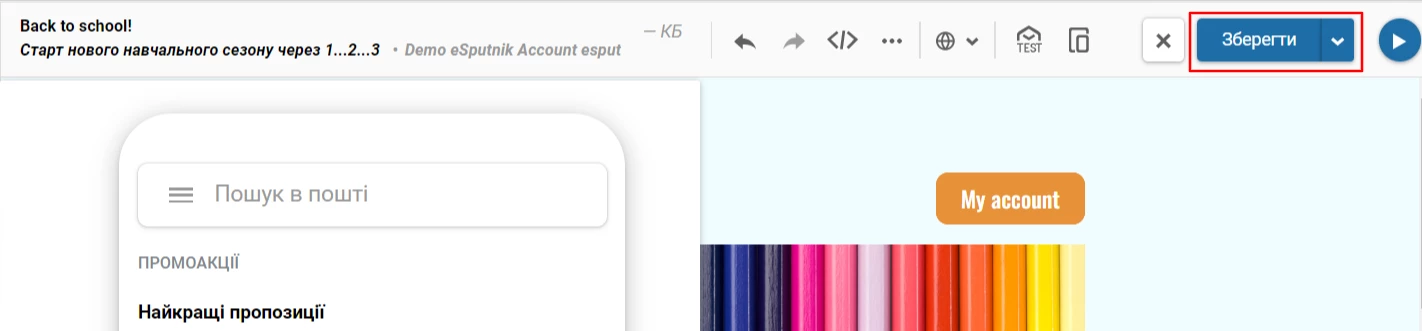
- Щоб відредагувати збережену промовкладку, натисніть кнопку Редагувати під темою повідомлення.
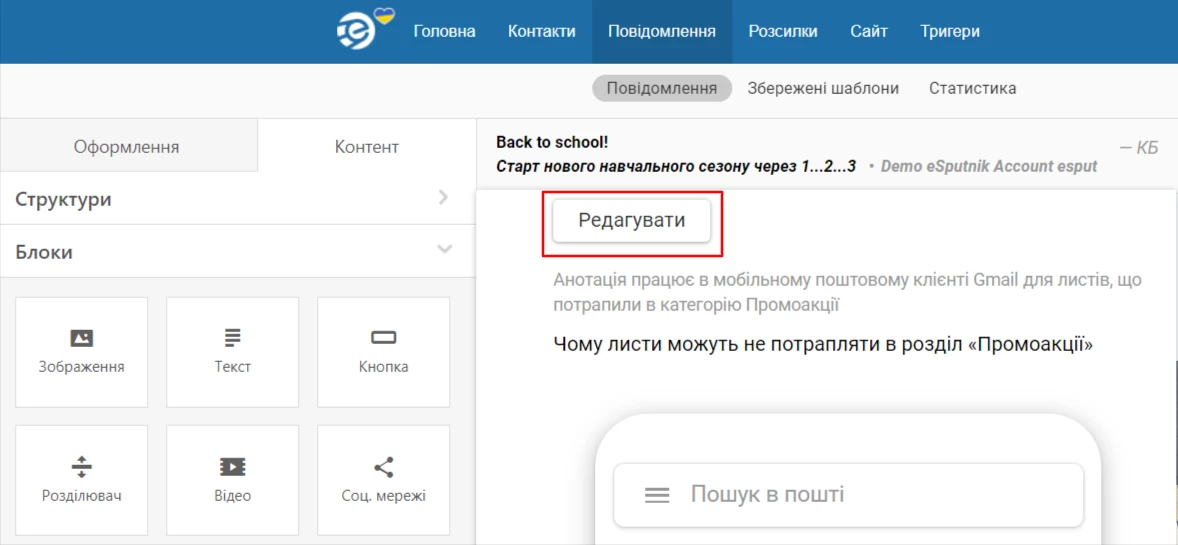
Рекомендації від Gmail для використання промовкладок
Чим якісніші зображення і чим актуальніша інформація у промотабі та у листі, тим більше шансів, що ваша розсилка потрапить у топ вкладки Gmail Promotions. Нижче — кілька порад від Gmail, дотримання яких допоможе вам у цьому.
Тестуйте
Створіть для тестування спеціальний обліковий запис Gmail, що закінчується на [email protected], наприклад [email protected]. Цей обліковий запис полегшить і прискорить тестування. Також Gmail активує бета-функції для цих тестових акаунтів, перш ніж презентувати їх широкому загалу.
Уникайте дублікатів
Намагайтеся не використовувати один і той самий банер, аби одержувач не сприймав різні листи як дублікати.
Це також стосується теми листа, промокоду, ярлика акції та її термінів: уникайте повторення інформації в цих елементах промовкладки. При цьому промокод має зазначатися у промовкладці, тільки якщо він використовується і в самому листі.
Оптимізуйте зображення
Дотримуйтесь рекомендованих розмірів, аби пропозиція мала привабливий вигляд у загальному списку.
Updated 5 months ago